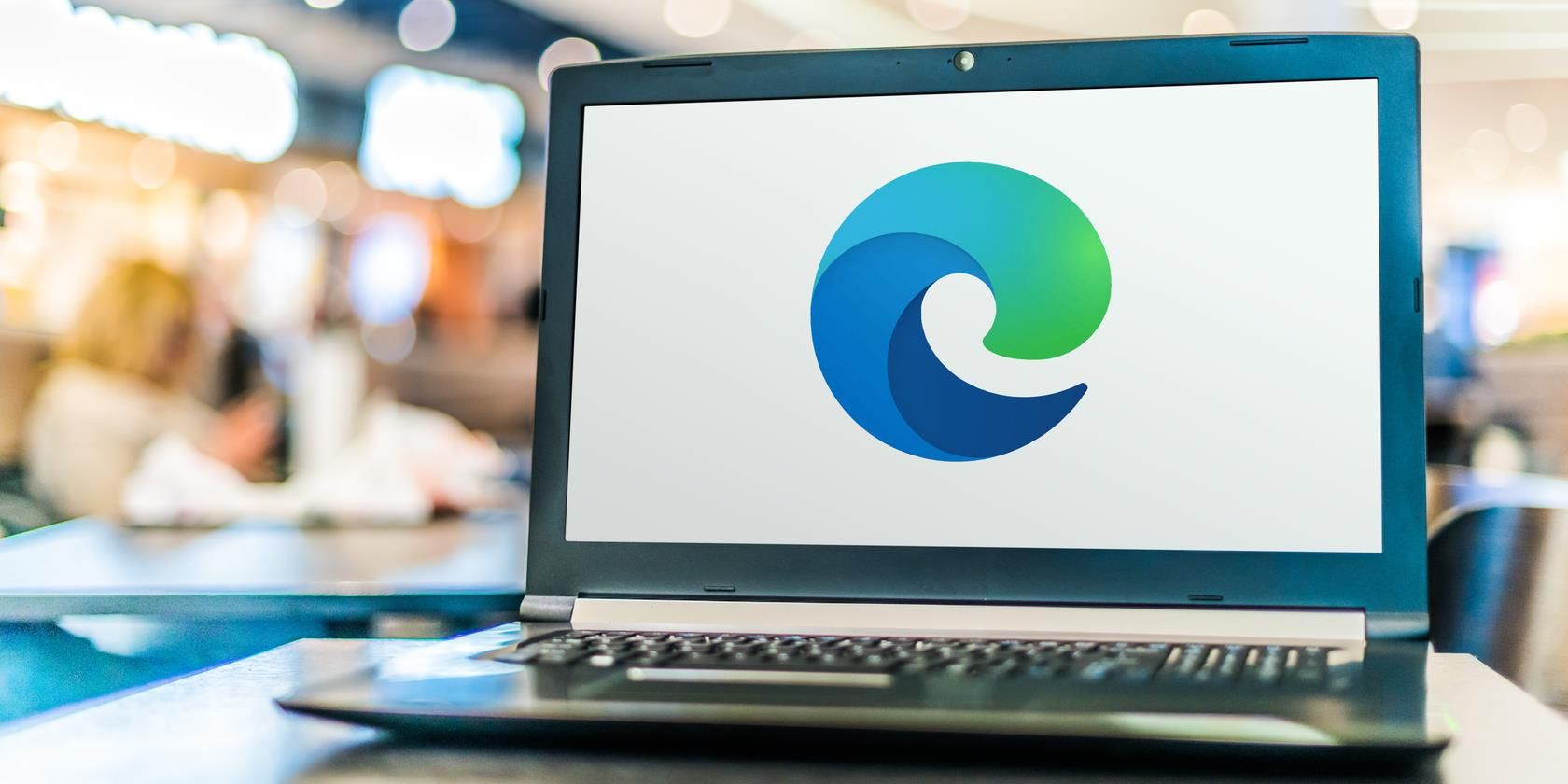مایکروسافت اج، مرورگر پرچمدار ویندوز 11 است، اما حتی گاهی اوقات با مشکلاتی در راه اندازی آن مواجه می شود.
مایکروسافت اج یک مرورگر قابل اعتماد است، اما گاهی اوقات ممکن است با مشکلاتی مواجه شود که آن را کاملاً غیرقابل استفاده در ویندوز 11 می کند. به عنوان مثال، اج ممکن است هنگام باز کردن آن ناکام بماند یا بلافاصله پس از باز کردن از کار بیفتد. در هر صورت، یکی از بهترین راهها برای تعمیر مرورگر در زمانی که کار نمیکند، تعمیر آن است، و ما به شما نشان خواهیم داد که چگونه.
وقتی مایکروسافت اج را تعمیر می کنم چه اتفاقی می افتد؟
هنگامی که Edge را تعمیر می کنید، ویندوز اساساً مرورگر را دوباره نصب می کند. با نصب مجدد Edge، هر یک از فایلهای خراب، آسیبدیده یا مفقود مرورگر در پوشه برنامه و رجیستری ویندوز جایگزین میشود، و این به طور بالقوه میتواند باعث شود که دوباره کار کند. با این حال، تنظیمات Edge و دادههای شما دست نخورده باقی میمانند، به این معنی که لازم نیست نگران از دست دادن چیزی باشید.
آموزش تعمیر مایکروسافت اج در ویندوز 11
تعمیر اج می تواند به شما کمک کند علاوه بر مشکل کار نکردن، بسیاری از مشکلات دیگر مرورگر را در ویندوز 11 حل کنید. به عنوان مثال، می تواند به شما کمک کند تا Edge کند را برطرف کنید. برای کاربران ویندوز 10، ما راهنمایی داریم که در آن مواردی را به تفصیل شرح میدهیم که میتوانید سعی کنید Edge زمانی که کار نمیکند برطرف کنید.
برای تعمیر Edge در ویندوز 11، روی Start کلیک راست کرده و Settings را انتخاب کنید. در تنظیمات، Apps را در نوار کناری سمت چپ انتخاب کنید و سپس روی App & features در سمت راست کلیک کنید.
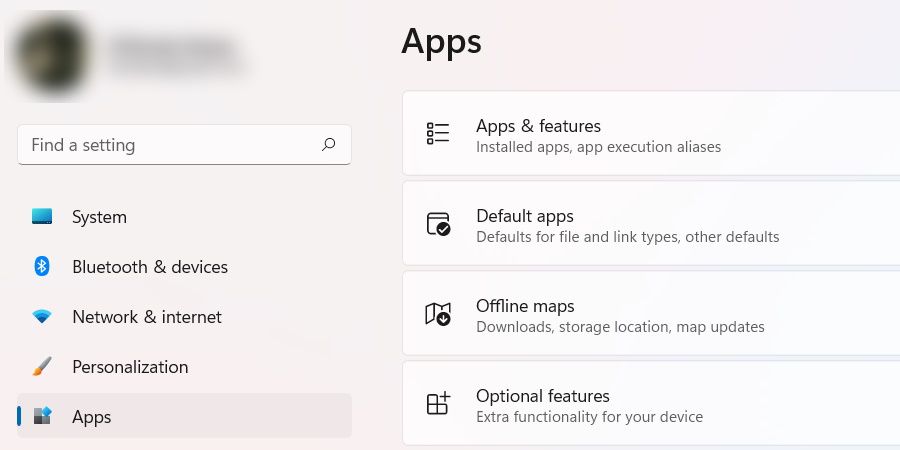
در لیست برنامه، روی کادر جستجو کلیک کنید، “edge” را وارد کرده و کلید Enter را بزنید. از لیست نتایج، Microsoft Edge را پیدا کرده و روی سه نقطه سمت راست کلیک کنید. سپس روی Modify کلیک کنید (نمیتوانید Edge را حذف کنید).

ویندوز از شما میپرسد که آیا میخواهید مایکروسافت اج تغییراتی در دستگاه شما ایجاد کند، بنابراین روی Yes کلیک کنید. از آنجایی که ویندوز Edge را دوباره دانلود می کند، قبل از ادامه مطمئن شوید که به اینترنت متصل هستید. یک پنجره کوچک باز می شود، بنابراین روی Repair کلیک کنید تا فرآیند شروع شود.
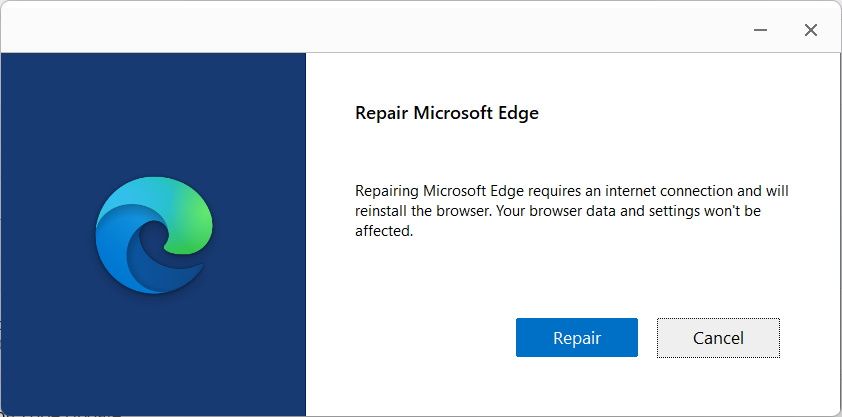
اکنون مایکروسافت اج را در ویندوز 11 تعمیر کرده اید
هنگامی که مایکروسافت اج در ویندوز 11 کار نمی کند، تعمیر آن می تواند به شما کمک کند تا بسیاری از مشکلات را عیب یابی کنید. و خوبی این است که در این فرآیند هیچ یک از تنظیمات یا داده های خود را از دست نخواهید داد. پس از انجام این کار، امیدواریم مرورگر شما همانطور که انتظار می رود شروع به کار کند و تنها چند کلیک لازم است.